రచయిత:
Eugene Taylor
సృష్టి తేదీ:
11 ఆగస్టు 2021
నవీకరణ తేదీ:
1 జూలై 2024
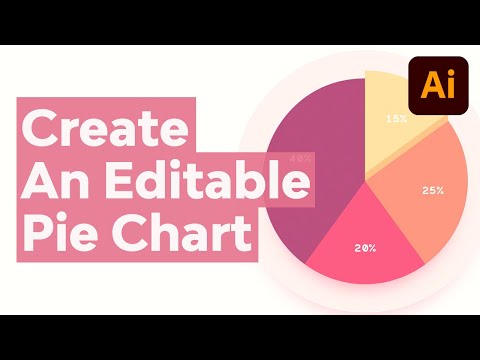
విషయము
పై చార్ట్ సృష్టించడానికి అడోబ్ ఇల్లస్ట్రేటర్ను ఎలా ఉపయోగించాలో ఈ వికీ మీకు నేర్పుతుంది
అడుగు పెట్టడానికి
 అడోబ్ ఇల్లస్ట్రేటర్లో ఫైల్ను తెరవండి లేదా సృష్టించండి. దీన్ని చేయడానికి, పసుపు-గోధుమ అనువర్తనంపై అక్షరాలతో క్లిక్ చేయండి "ఐ ' ఆపై ఫైల్ స్క్రీన్ ఎగువ ఎడమ వైపున ఉన్న మెను బార్లో మరియు:
అడోబ్ ఇల్లస్ట్రేటర్లో ఫైల్ను తెరవండి లేదా సృష్టించండి. దీన్ని చేయడానికి, పసుపు-గోధుమ అనువర్తనంపై అక్షరాలతో క్లిక్ చేయండి "ఐ ' ఆపై ఫైల్ స్క్రీన్ ఎగువ ఎడమ వైపున ఉన్న మెను బార్లో మరియు: - నొక్కండి కొత్త… క్రొత్త ఫైల్ను సృష్టించడానికి; లేదా
- నొక్కండి తెరవండి… ఇప్పటికే ఉన్న పత్రానికి పై చార్ట్ జోడించడానికి.
 "గ్రాఫ్" సాధనంపై క్లిక్ చేయండి. ఇది టూల్ బార్ యొక్క కుడి దిగువన ఉంది.
"గ్రాఫ్" సాధనంపై క్లిక్ చేయండి. ఇది టూల్ బార్ యొక్క కుడి దిగువన ఉంది. - టూల్ బార్ యొక్క కుడి వైపున ఎంపిక మెను తెరుచుకుంటుంది.
 పై చార్ట్ సాధనాన్ని క్లిక్ చేయండి. ఇది ఎంపిక మెను దిగువన ఉంది.
పై చార్ట్ సాధనాన్ని క్లిక్ చేయండి. ఇది ఎంపిక మెను దిగువన ఉంది.  కార్యాలయంలో ఎక్కడైనా క్లిక్ చేసి, సరిహద్దులను లాగండి. మీరు చేయాలనుకుంటున్న పై చార్ట్ పరిమాణం గురించి చదరపు వరకు ఇది చేయండి.
కార్యాలయంలో ఎక్కడైనా క్లిక్ చేసి, సరిహద్దులను లాగండి. మీరు చేయాలనుకుంటున్న పై చార్ట్ పరిమాణం గురించి చదరపు వరకు ఇది చేయండి.  మౌస్ విడుదల. మీ డేటాను నమోదు చేయవలసిన పట్టికను చూపించే డైలాగ్ బాక్స్తో పై చార్ట్ కనిపిస్తుంది.
మౌస్ విడుదల. మీ డేటాను నమోదు చేయవలసిన పట్టికను చూపించే డైలాగ్ బాక్స్తో పై చార్ట్ కనిపిస్తుంది.  పట్టికలో డేటాను నమోదు చేయండి. దీన్ని చేయడానికి, సెల్ పై క్లిక్ చేసి, పై చార్టులో మీరు ప్రదర్శించదలిచిన విలువను నమోదు చేయండి. నొక్కండి టాబ్ తదుపరి సెల్కు తరలించడానికి.
పట్టికలో డేటాను నమోదు చేయండి. దీన్ని చేయడానికి, సెల్ పై క్లిక్ చేసి, పై చార్టులో మీరు ప్రదర్శించదలిచిన విలువను నమోదు చేయండి. నొక్కండి టాబ్ తదుపరి సెల్కు తరలించడానికి. - ప్రతి క్షితిజ సమాంతర వరుస ఒకే పై చార్ట్ను సూచిస్తుంది. మీరు మొదటిదాన్ని కాకుండా వరుసగా డేటాను టైప్ చేస్తే, అదనపు పై చార్ట్లు సృష్టించబడతాయి.
- ప్రతి నిలువు కాలమ్ పై చార్ట్ యొక్క "విభాగాలు" తయారుచేసే డేటాను సూచిస్తుంది. ఉదాహరణకు, మొదటి కాలమ్ యొక్క ఎగువ వరుసలో 30, రెండవ కాలమ్లో 50, మరియు మూడవ కాలమ్లో 20 ఎంటర్ చేయండి మరియు మీకు 30%, 50% మరియు 20% మూడు విభాగాలతో పై చార్ట్ లభిస్తుంది.
- మరిన్ని కణాలను ప్రదర్శించడానికి డైలాగ్ బాక్స్ దిగువ మరియు కుడి వైపున ఉన్న స్క్రోల్ బార్లను ఉపయోగించండి.
 పై చార్టుకు మీ డేటాను వర్తింపచేయడానికి Click క్లిక్ చేయండి. ఇది డైలాగ్ యొక్క కుడి ఎగువ మూలలో ఉంది.
పై చార్టుకు మీ డేటాను వర్తింపచేయడానికి Click క్లిక్ చేయండి. ఇది డైలాగ్ యొక్క కుడి ఎగువ మూలలో ఉంది.  పట్టికను మూసివేయండి. పై చార్ట్లో మీరు సంతృప్తి చెందినప్పుడు, క్లిక్ చేయడం ద్వారా డైలాగ్ బాక్స్ను మూసివేయండి X. (విండోస్) లేదా డైలాగ్ బాక్స్ మూలలో ఎరుపు సర్కిల్ (మాక్).
పట్టికను మూసివేయండి. పై చార్ట్లో మీరు సంతృప్తి చెందినప్పుడు, క్లిక్ చేయడం ద్వారా డైలాగ్ బాక్స్ను మూసివేయండి X. (విండోస్) లేదా డైలాగ్ బాక్స్ మూలలో ఎరుపు సర్కిల్ (మాక్).  నొక్కండి సేవ్ చేయండి. మీరు నమోదు చేసిన డేటా ఆధారంగా పై చార్ట్ సృష్టించబడుతుంది.
నొక్కండి సేవ్ చేయండి. మీరు నమోదు చేసిన డేటా ఆధారంగా పై చార్ట్ సృష్టించబడుతుంది. - మీ పై చార్టులో రంగులను మార్చడానికి:
- డైరెక్ట్ సెలెక్షన్ టూల్ పై క్లిక్ చేయండి. టూల్ బార్ యొక్క కుడి ఎగువ భాగంలో లేత బూడిద పాయింటర్ ఇది.
- పై చార్ట్ యొక్క ఒక విభాగంపై క్లిక్ చేయండి.
- "రంగు" విండోలోని రంగుపై క్లిక్ చేయండి. మీరు రంగు మార్చాలనుకుంటున్న ప్రతి విభాగానికి దీన్ని పునరావృతం చేయండి.
- మీకు "రంగు" పెట్టె కనిపించకపోతే, క్లిక్ చేయండి కిటికీ మెను బార్లో, ఆపై రంగు.
- అందుబాటులో ఉన్న రంగు ఎంపికలను ప్రదర్శించడానికి "రంగు" విండో యొక్క కుడి ఎగువ మూలలో ఉన్న మెనుని క్లిక్ చేయండి.



